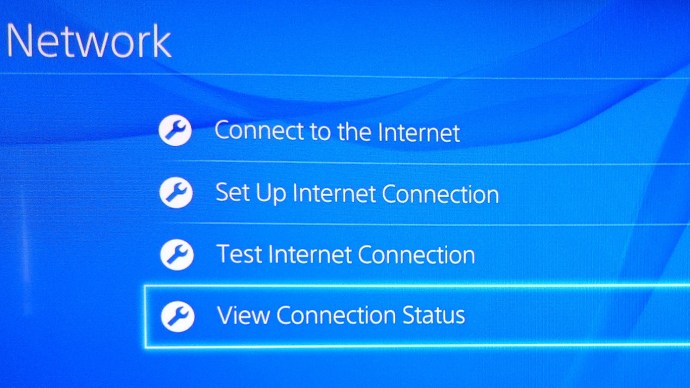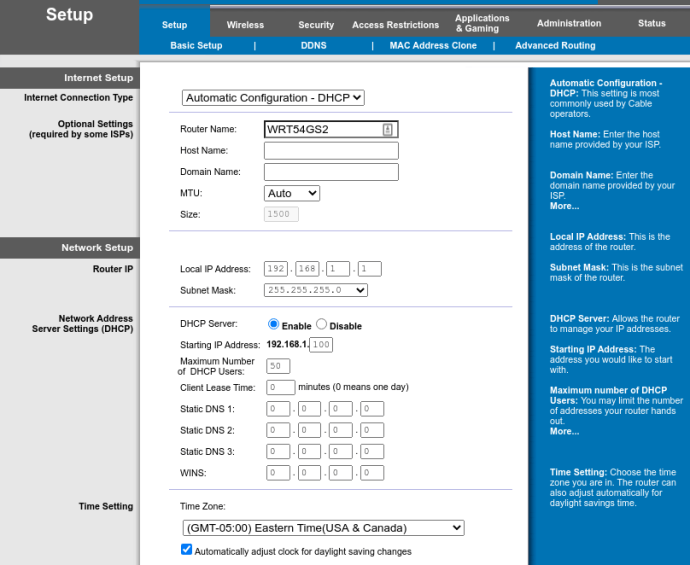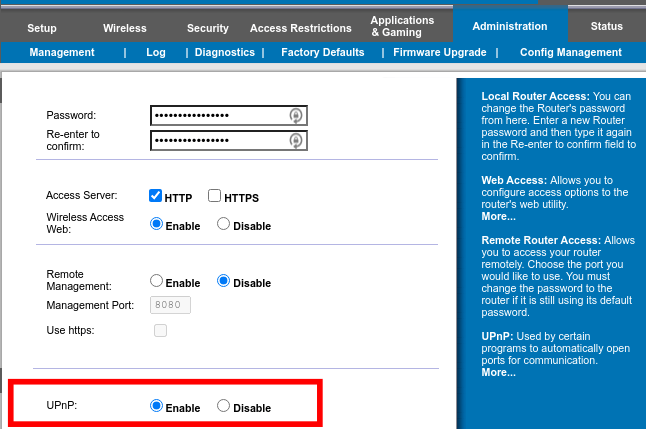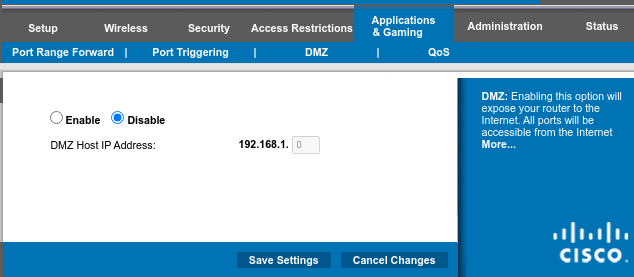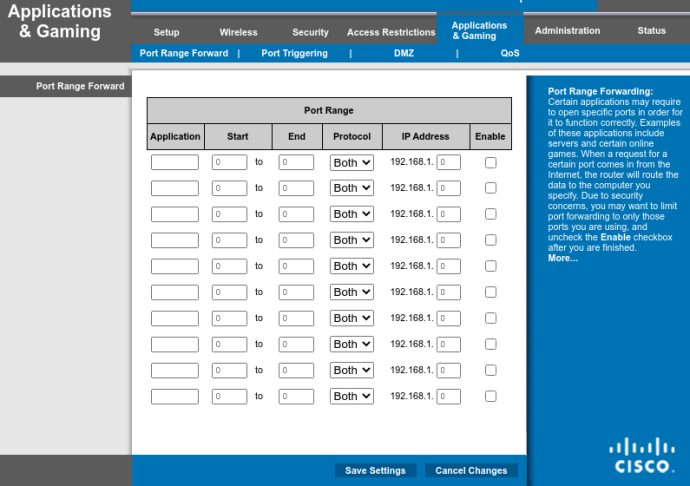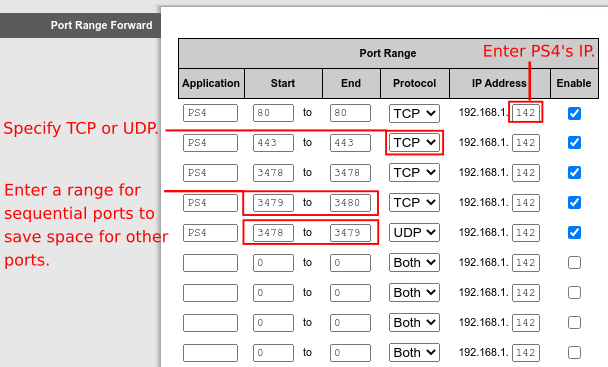- Съвети и трикове за PS4 2018: Възползвайте се максимално от вашия PS4
- Как да предавате PS4 игри на Mac или компютър
- Как да използвате Share Play на PS4
- Как да споделяте игри на PS4
- Как да надстроите PS4 твърд диск
- Как да промените типа NAT на PS4
- Как да стартирате PS4 в безопасен режим
- Как да използвате PS4 DualShock 4 контролер с компютър
- Най -добрите PS4 слушалки за 2018 г.
- Най -добрите PS4 игри през 2018 г.
- Най -добрите игри за PlayStation VR през 2018 г.
- Най -добрите PS4 състезателни игри през 2018 г.
- Как да станете бета тестер на Sony PS4
Ако имате проблеми с връзката си с PlayStation 4 (PS4) с мрежата на PlayStation (PSN), например страдате от чести прекъсвания или високи скорости на пинг, промяната на вашия тип мрежов превод на адреси (NAT) може да помогне. Ще знаете дали трябва да промените типа си NAT, ако вашият PS4 има проблеми при свързването с PSN и според настройките на интернет виждате, че вашият тип NAT е посочен като строг или умерен.

Има три основни типа NAT, които трябва да знаете:
- NAT тип 1 - отворен
- NAT Тип 2 - Умерено
- NAT тип 3 - строг
Може да си мислите, че NAT „отворен“ или „тип 1“ е идеален, но се препоръчва да не настройвате маршрутизатора си към него. Това може да премахне нежеланите прекъсвания, но ще остави вашия тип мрежа напълно уязвим. Истинското сладко място на NAT е NAT Type 2, умерен.
Ако се чудите как да преместите вашия тип PS4 NAT в NAT тип 2, следвайте стъпките по -долу.
Как да видите вашия PS4 NAT тип Достъп до администраторския панел на вашия рутер viHow да видите вашия PS4 NAT тип
- На вашата PS4 система отидете на „Настройки | Мрежа | Преглед на състоянието на връзката. ” Вашият тип NAT се показва в долната част на страницата.
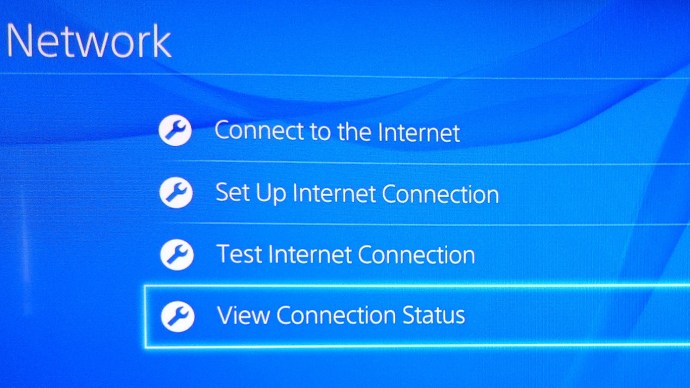
Как да промените вашия тип PS4 NAT на тип 2
Промяната на вашия тип PS4 NAT не е толкова проста, колкото навигацията през вашия PS4 и промяната на няколко настройки. Изисква да влезете в маршрутизатора си и да направите промени там. Процесът е малко по -различен от един рутер до следващия, но тук са най -често срещаните стъпки.
- Достъп до административния панел на вашия рутер чрез вашия уеб браузър, като въведете „IP адрес”, Посочени в инструкциите на вашия рутер. На повечето рутери по подразбиране обикновено е „192.168.1.1. ” Ако този IP адрес не се свързва с вашия рутер, правилният обикновено се намира под устройството или в ръководството за потребителя. Влезте в рутера със съответното потребителско име и парола за достъп до административния панел.
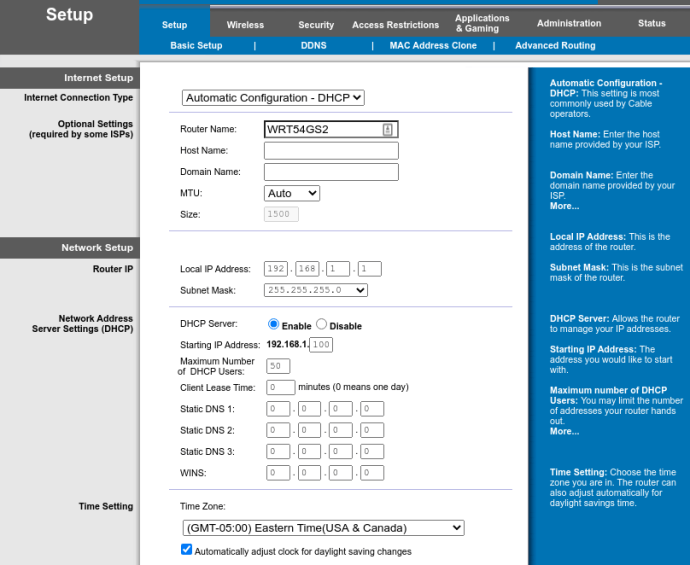
- Потърсете настройка, която ви позволява да активирате „Универсален Plug and Play (UPnP)“. По принцип можете да намерите това в раздел, наречен „Администриране“. Ако нямате раздел за администриране, огледайте се, тъй като някъде ще има настройка UPnP.
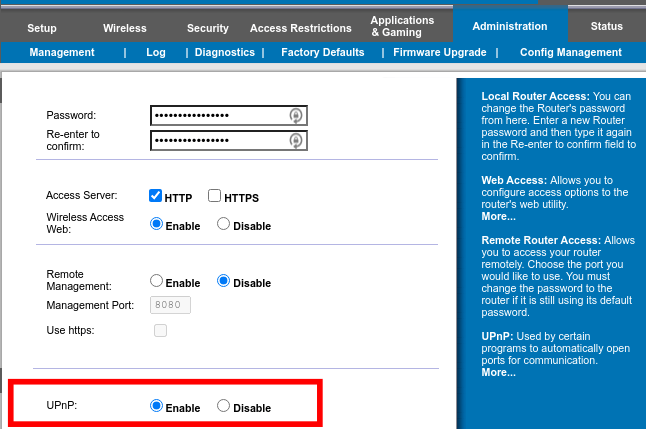
- След като UPnP бъде включен, има два начина да промените типа NAT: 1) Присвойте NAT към демилитаризираната зона на вашата мрежа (DMZ), 2) Препратете конкретни портове към конзолата PS4. DMZ е последната мярка тъй като оставя вашата система напълно отворена за заплахи за сигурността.
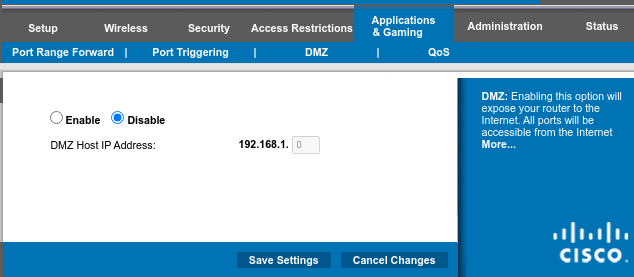
- Пренасочването на портове варира в зависимост от производителя и модела на рутера, но можете да получите достъп до ръководството за препращане на портове, за да улесните процеса. Може да се наложи да присвоите статичен IP адрес на PS4.
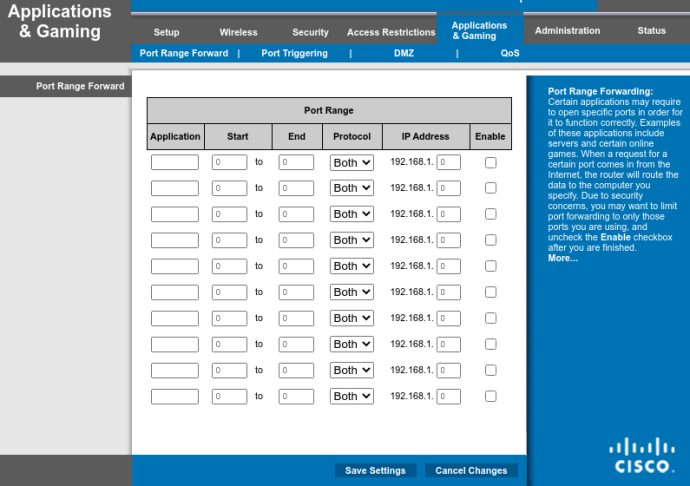
- Sony предоставя списък с необходимите портове за PS4 конзоли, които се използват за свързване на вашия PS4 към PSN услуги:
TCP: 80, 443, 3478, 3479, 3480
UDP: 3478, 3479
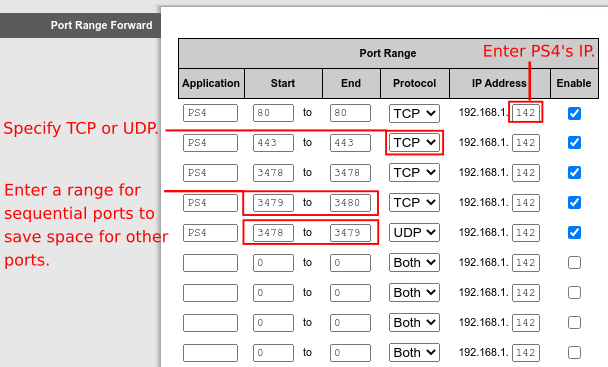
След като препратите портовете и рестартирате конзолата си, следвайте инструкциите в горната част на тази статия, за да идентифицирате NAT типа на вашия PS4. Сега трябва да видите връзка тип NAT 2. Възможно е също така да има допълнителни портове, които се нуждаят от препращане, за да работят правилно определени игри. Вземете необходимите портове от страниците за поддръжка на играта и се забавлявайте!